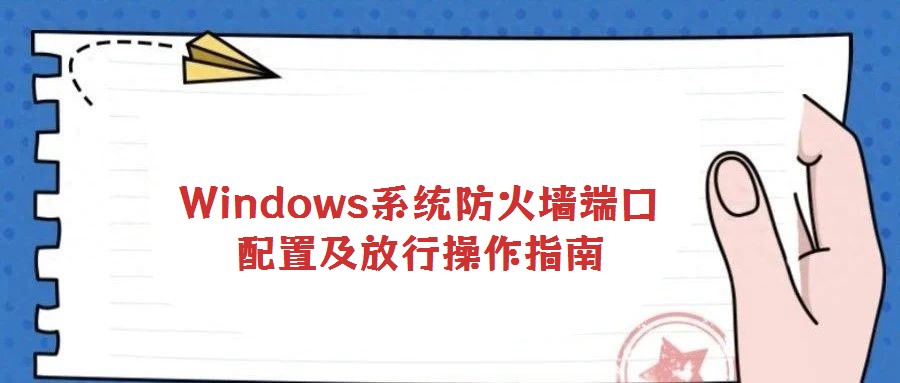
Windows系统防火墙为保障基础安全,默认开放部分常用服务端口,各端口对应协议及功能如下:
- 20/21端口:FTP文件传输协议端口,其中20端口用于数据传输(主动模式),21端口用于控制连接,支持文件上传下载服务。
- 80端口:HTTP超文本传输协议端口,用于常规网页访问服务,是Web服务的基础通信入口。
- 443端口:HTTPS安全超文本传输协议端口,基于SSL/TLS加密技术,保障网页数据传输安全,支持电商、网银等高安全性Web服务。
- 110端口:POP3邮局协议端口,用于邮件客户端接收服务器邮件,是传统邮件接收服务的标准端口。
- 1433端口:MSSQL数据库服务端口,支持远程数据库连接与数据查询操作,需结合身份验证保障访问安全。
- 3306端口:MySQL数据库服务端口,广泛用于开源数据库远程连接,需配合防火墙规则限制非授权访问。
- 3389端口:Windows远程桌面协议(RDP)默认端口,用于远程服务器管理,建议修改为非默认端口以降低安全风险。
- 33000-33003端口:FTP被动模式扩展端口范围,用于解决主动模式下的NAT穿透问题,提升文件传输灵活性。
注:25端口(SMTP邮件发送协议)因涉及中继邮件安全风险,防火墙默认关闭,如需开启需提交工单申请并说明用途。
当业务需启用防火墙默认未开放的端口时,可通过以下两种方式实现端口放行,操作前建议确认端口号范围(1-65535)及协议类型(TCP/UDP)。
##### (一)自动化工具快速放行
针对不同Windows系统版本,官方提供自动化脚本工具,简化配置流程:
- Windows Server 2003系统:下载专用脚本[http://downinfo.myhostadmin.net/vps/2003allow.bat](http://downinfo.myhostadmin.net/vps/2003allow.bat),双击运行后按提示输入端口号即可完成放行。
- Windows Server 2008/2012系统:下载脚本[http://downinfo.myhostadmin.net/vps/2008allow.bat](http://downinfo.myhostadmin.net/vps/2008allow.bat),执行后根据界面指示输入目标端口,系统将自动创建入站规则。
- 通用可视化工具:下载[http://download.myhostadmin.net/win系统防火墙放行端口.exe](http://download.myhostadmin.net/win系统防火墙放行端口.exe)(需服务器内部登录下载),工具提供图形化界面,支持批量端口配置,操作更直观。
##### (二)手动创建入站规则
如需精细化控制规则,可通过防火墙高级设置手动配置:
1. 右键点击“网上邻居”,选择“属性”,进入“网络连接”界面;
2. 右键点击“本地连接”,选择“属性”,切换至“高级”选项卡,点击“设置”按钮;
3. 在“防火墙设置”对话框中切换至“例外”选项卡,点击“添加端口”;
4. 输入需放行的端口号,选择协议类型(TCP/UDP),为规则命名(建议标注服务名称),确认后保存规则。
提示:修改远程桌面连接端口(默认3389)可参考[https://www.west.cn/faq/list.asp?unid=560](https://www.west.cn/faq/list.asp?unid=560),操作前需确保新端口已放行防火墙规则。
端口放行需遵循“最小权限原则”,仅开放业务必需端口,避免全端口开放增加安全风险。定期检查防火墙规则,清理冗余规则,同时建议启用日志记录功能,监控端口访问行为,及时发现异常连接。